Konvertieren Sie MPG / MPEG in MP4 mit hoher Geschwindigkeit und hoher Bild- / Tonqualität.
- AVCHD in MP4 konvertieren
- Konvertieren Sie MP4 in WAV
- Konvertieren Sie MP4 in WebM
- MPG in MP4 konvertieren
- Konvertieren Sie SWF in MP4
- Konvertieren Sie MP4 in OGG
- Konvertieren Sie VOB in MP4
- Konvertieren Sie M3U8 in MP4
- Konvertieren Sie MP4 in MPEG
- Untertitel in MP4 einbetten
- MP4-Splitter
- Entfernen Sie Audio von MP4
- Konvertieren Sie 3GP-Videos in MP4
- MP4-Dateien bearbeiten
- Konvertieren Sie AVI in MP4
- Konvertieren Sie MOD in MP4
- MP4 in MKV konvertieren
- Konvertieren Sie WMA in MP4
- Konvertieren Sie MP4 in WMV
Detaillierte Anleitung zum Bearbeiten von Videometadaten mit den besten Methoden
 aktualisiert von Lisa Ou / 08. April 2024, 16:30 Uhr
aktualisiert von Lisa Ou / 08. April 2024, 16:30 UhrGuten Tag! Kennt jemand ein Programm zum Bearbeiten von Videometadaten? Ich habe Schwierigkeiten, meine Videodateien zu organisieren, da ihre Informationen ungeordnet sind. Ich möchte ihre Daten angeben, damit ich sie bei Bedarf leicht finden und identifizieren kann. Ich hoffe, Sie können einige leistungsstarke Programme auflisten, mit denen Sie die Metadaten meiner Videos erfolgreich bearbeiten können. Es würde sehr helfen. Danke schön!
Die Metadaten einer Videodatei haben einen erheblichen Vorteil für die Sortierung der Dateien. Zu den Informationen gehören der Titel, die Beschreibung, Tags usw. des Videos. Allerdings verfügen einige Mediendateien, die Sie herunterladen oder aufnehmen, möglicherweise nicht über die richtigen Metadaten. Vielleicht haben sie falsche Informationen oder sie haben sie überhaupt nicht. Glücklicherweise können Sie sie ändern, wenn Sie einen effektiven Metadaten-Editor verwenden.

Mach dir keine Sorge; Es besteht keine Notwendigkeit, auf eine andere Plattform zu wechseln, da dieser Beitrag bereits aus den führenden Redakteuren für die Metadaten eines Videos besteht. Neben der Angabe der korrekten Angaben können Sie den Programmen, die wir unten vorstellen, auch Ihre Urheberrechtsangaben hinzufügen. Befolgen Sie deren Verfahren, und die Informationen Ihrer Videos werden mit Sicherheit erfolgreich bearbeitet.

Führerliste
Teil 1. FoneLab Video Converter Ultimate
Ganz oben auf unserer Liste steht FoneLab Video Converter Ultimate. Ja, Sie haben es richtig gelesen; Dieses Programm ist in erster Linie ein Video Converter, aber das ist noch nicht alles, was es kann. Es kann auch Video bearbeiten und Audio, einschließlich ihrer Metadaten. Daher installieren es viele Menschen aufgrund seiner vielen Vorteile. Schließlich unterstützt es fast alle Formate wie MP4, MKV, MOV, AVI, WMV, FLV, 3GP und mehr.
Video Converter Ultimate ist die beste Video- und Audio-Konvertierungssoftware, die MPG / MPEG in MP4 mit hoher Geschwindigkeit und hoher Bild- / Tonqualität konvertieren kann.
- Konvertieren Sie jedes Video / Audio wie MPG, MP4, MOV, AVI, FLV, MP3 usw.
- Unterstützt 1080p / 720p HD und 4K UHD Videokonvertierung.
- Leistungsstarke Bearbeitungsfunktionen wie Zuschneiden, Zuschneiden, Drehen, Effekte, Verbessern, 3D und mehr.
Dank der unkomplizierten Benutzeroberfläche ist die Navigation in der Metadatenbearbeitungsfunktion von FoneLab Video Converter Ultimate mühelos. Darüber hinaus können Sie anschließend den Konverter und andere Videobearbeitungsfunktionen nutzen, was das Programm noch nützlicher macht. Es bietet einen Toolbox-Bereich mit einem Video-Cropper, Trimmer, Enhancer, Geschwindigkeitsregler usw.
Verstehen Sie die einfachen Anweisungen unten, um den Video-Metadaten-Editor zu verwenden. FoneLab Video Converter Ultimate:
Schritt 1Speichern Sie das FoneLab Video Converter Ultimate-Installationsprogramm, indem Sie die Hauptseite des Tools durchsuchen und darauf klicken Free Download Tab. Klicken Sie nach dem Herunterladen auf die Datei und die Installation wird automatisch durchgeführt. Sie müssen weniger als eine Minute warten, bis der Vorgang abgeschlossen ist. Der Startseite Anschließend wird die Schaltfläche angezeigt und Sie können sie auf Ihrem Desktop starten.
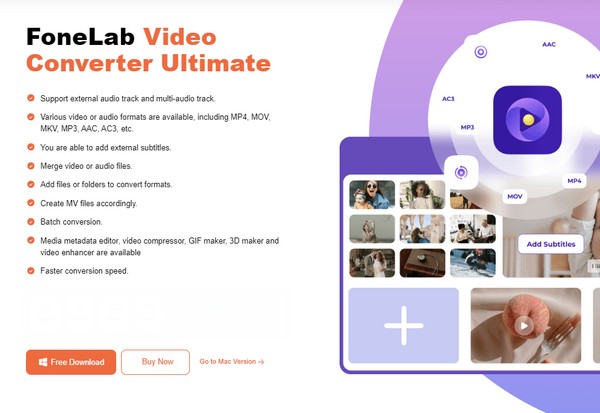
Schritt 2Die Konvertierungsfunktion wird Sie auf der ersten Benutzeroberfläche des Programms begrüßen. Klicken Sie also Tools oben rechts, um die anderen Funktionen anzuzeigen. Du wirst sehen Medien-Metadaten-Editor im oberen linken Bereich, also klicken Sie darauf, um fortzufahren. Dann kreuzen Sie an Pluszeichen Klicken Sie auf dem folgenden Bildschirm auf, um Ihre Videodatei aus dem daraufhin angezeigten Computerordner auszuwählen und zu importieren.
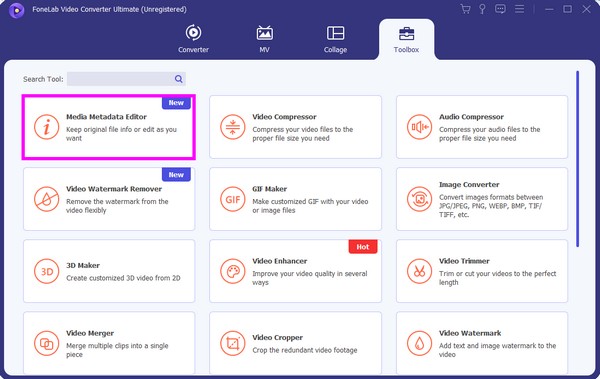
Schritt 3Nach dem Import wird die Liste der geeigneten Metadateninformationen angezeigt. Geben Sie links Ihr gewünschtes Videocover ein, rechts dann Titel, Interpret, Album, Komponist, Genre, Jahr und mehr. Danach kreuzen Sie an Speichern Klicken Sie unten rechts auf die Schaltfläche, um die von Ihnen vorgenommenen Änderungen in den Metadaten zu speichern. Sie werden sie dann sehen, sobald Sie das Video ansehen.
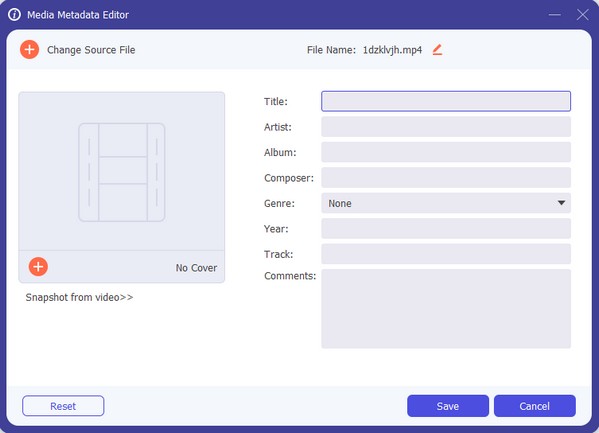
Nachdem Sie nun die Möglichkeiten dieses Programms kennengelernt haben, denken Sie vielleicht, dass es aufgrund seiner zahlreichen Funktionen viel Platz auf Ihrem Computer beanspruchen wird. Aber die gute Nachricht ist, dass es nur wenig Platz beansprucht; Sie werden also keine Probleme mit der Lagerung haben.
Video Converter Ultimate ist die beste Video- und Audio-Konvertierungssoftware, die MPG / MPEG in MP4 mit hoher Geschwindigkeit und hoher Bild- / Tonqualität konvertieren kann.
- Konvertieren Sie jedes Video / Audio wie MPG, MP4, MOV, AVI, FLV, MP3 usw.
- Unterstützt 1080p / 720p HD und 4K UHD Videokonvertierung.
- Leistungsstarke Bearbeitungsfunktionen wie Zuschneiden, Zuschneiden, Drehen, Effekte, Verbessern, 3D und mehr.
Teil 2. VLC Mediaplayer
VLC Media Player ist, wie der Name schon sagt, ein bekanntes Programm zum Abspielen von Mediendateien, einschließlich Videos und Audio, auf einem Computer oder Gerät. Viele wissen jedoch möglicherweise nicht, dass dieser Player noch mehr Funktionen hat. Es umfasst die Möglichkeit, die Metadaten einer Videodatei zu bearbeiten. Wie das Vorgängerprogramm unterstützt dieser Player nahezu alle Videoformate. Es handelt sich jedoch nicht um einen professionellen Metadaten-Editor. Erwarten Sie daher keine großen Vorteile, da er Einschränkungen aufweist.
Befolgen Sie die nachstehende Schritt-für-Schritt-Anleitung, um Ihre Videometadaten mit dem VLC Media Player zu bearbeiten:
Schritt 1Installieren Sie den VLC Media Player und starten Sie seine Benutzeroberfläche auf Ihrem Desktop. Klicken Sie anschließend auf Medien und dann Open File oben links, um das Video auszuwählen und in das Programm zu importieren.
Schritt 2Wählen Sie anschließend Tools aus den oberen Optionen und klicken Sie auf Medieninformationen auf dem Drag-Down-Schieberegler. Wenn die Metadaten-Textfelder angezeigt werden, geben Sie die Details ein und bearbeiten Sie sie, die Sie hinzufügen möchten, z. B. Titel, Künstler, Genre, Album usw. Klicken Sie dann auf Metadaten speichern Registerkarte unten.
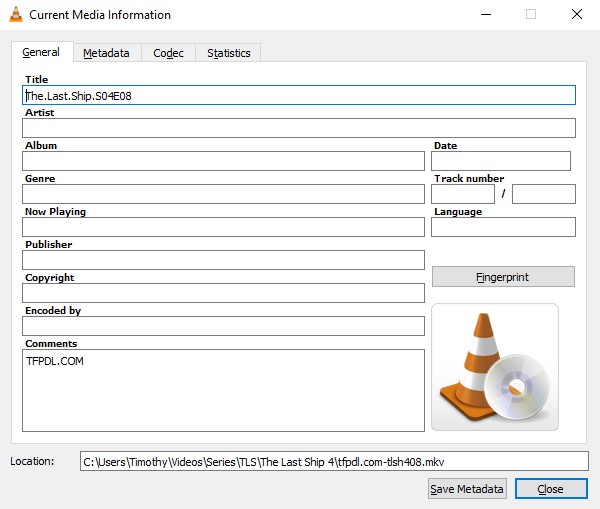
Video Converter Ultimate ist die beste Video- und Audio-Konvertierungssoftware, die MPG / MPEG in MP4 mit hoher Geschwindigkeit und hoher Bild- / Tonqualität konvertieren kann.
- Konvertieren Sie jedes Video / Audio wie MPG, MP4, MOV, AVI, FLV, MP3 usw.
- Unterstützt 1080p / 720p HD und 4K UHD Videokonvertierung.
- Leistungsstarke Bearbeitungsfunktionen wie Zuschneiden, Zuschneiden, Drehen, Effekte, Verbessern, 3D und mehr.
Teil 3. EasyTAG
Ein weiterer Editor für die Metadaten eines Videos ist das Programm EasyTAG. Es ist das geeignete Tool, wenn Sie nur einen einfachen Editor benötigen. Damit können Sie die Informationen problemlos anzeigen, schreiben und ändern. Sie können den Titel, den Autor, das Jahr, die Titelnummer, die URL, den Texter usw. des Videos bearbeiten. EasyTAG unterstützt jedoch nur die Formate MP4, FLAC, MP3 und OGG. Außerdem ist es nur unter Windows und Linux installierbar, sodass die Möglichkeit der Verwendung unter macOS entfällt.
Lassen Sie sich durch die einfachen Schritte unten leiten, um den Video-Metadaten-Viewer und -Editor EasyTAG zu verwenden:
Schritt 1Installieren Sie EasyTAG auf Ihrem Windows- oder Linux-Computer und starten Sie dann das Programm. Anschließend importieren Sie die Videodatei mithilfe von in die Benutzeroberfläche Im Browser öffnen .
Schritt 2Wählen Sie als Nächstes die Registerkarten unter aus Etikett Abschnitt, um die gewünschten Metadateninformationen in die folgenden Textfelder einzugeben. Wenn Sie fertig sind, drücken Sie Speichern oben, um die Änderungen zu speichern.
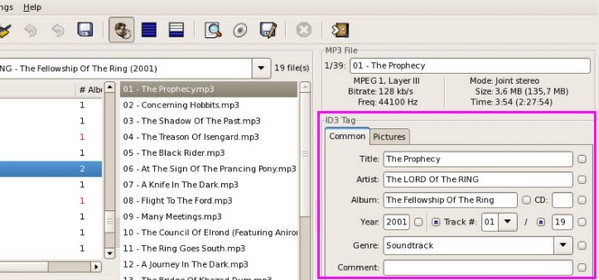
Teil 4. MP4-Video- und Audio-Tag-Editor
MP4 Video & Audio Tag Editor hingegen ist auch ein effektives Programm zum Bearbeiten der Metadaten Ihres Videos. Sie können die Informationen manuell ändern, aber Sie können auch die automatische Funktion verwenden, um die Metadaten der Dateien effizient einzugeben. Zu den Tags oder Metadaten, die Sie mit diesem Programm bearbeiten können, gehören Sprach-Tag, Episode, Liedtext, ID usw. Beachten Sie jedoch, dass dieser Metadaten-Editor kostenpflichtig ist. Die Nutzung des Programms ist kostenpflichtig und nur auf Windows-Computern verfügbar. Darüber hinaus werden keine Tags für MKV- und AVI-Videos bearbeitet.
Machen Sie sich das problemlose Verfahren zum Bearbeiten von Videometadaten mit dem MP4 Video & Audio Tag Editor nach:
Schritt 1Öffnen Sie den Microsoft Store Ihres Windows-Computers und kaufen Sie MP4 Video & Audio Tag, um es auf dem Desktop zu installieren und auszuführen. Klicken Sie anschließend auf „Öffnen“, um Ihren Dateiordner anzuzeigen und das gewünschte Video in das Programm zu importieren.
Schritt 2Klicken Sie nach dem Hochladen auf das Cover des Videos. Das Bearbeitungsfenster für die Metadaten wird angezeigt. Geben Sie von dort aus die Informationen zur Datei ein, einschließlich Künstler, Titel, Komponist, Albumkünstler und mehr. Wenn Sie zufrieden sind, schlagen Sie zu Speichern unten, um die Metadaten Ihres Videos zu speichern.
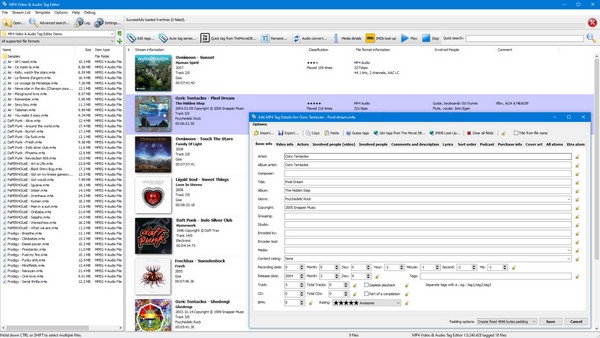
Video Converter Ultimate ist die beste Video- und Audio-Konvertierungssoftware, die MPG / MPEG in MP4 mit hoher Geschwindigkeit und hoher Bild- / Tonqualität konvertieren kann.
- Konvertieren Sie jedes Video / Audio wie MPG, MP4, MOV, AVI, FLV, MP3 usw.
- Unterstützt 1080p / 720p HD und 4K UHD Videokonvertierung.
- Leistungsstarke Bearbeitungsfunktionen wie Zuschneiden, Zuschneiden, Drehen, Effekte, Verbessern, 3D und mehr.
Teil 5. FAQs zum Video-Metadaten-Editor
1. Kann ich einige Metadateninformationen aus einem Video entfernen?
Ja, du kannst. Wenn Sie einen Metadaten-Editor verwenden, der eine solche Funktion wie den unterstützt FoneLab Video Converter Ultimate, es ist durchaus möglich. Sie müssen nur die Informationen bearbeiten, die Sie entfernen möchten, indem Sie die Medienmetadaten-Editorfunktion verwenden. Die anderen Programme unterstützen es möglicherweise auch, es wird jedoch am meisten empfohlen, da es hilfreichere Funktionen bietet.
2. Zeigen die Metadaten der Videos den Standort an?
Es kommt auf die eingestellten Informationen an. Wenn Sie nur die Metadaten anzeigen, werden die Standortdetails des Videos möglicherweise nicht angezeigt, da diese von den Eingaben des Erstellers abhängen. Wenn Sie die Informationen jedoch zu Ihrem Video hinzufügen möchten, können Sie die oben vorgeschlagenen Programme verwenden, um einen Standort hinzuzufügen.
Vielen Dank für Ihren Besuch und die Beschaffung der oben bereitgestellten Informationen. Seien Sie versichert, jedes Detail, das wir in diesem Artikel geschrieben haben, ist wahr und effektiv, also seien Sie beruhigt.
Video Converter Ultimate ist die beste Video- und Audio-Konvertierungssoftware, die MPG / MPEG in MP4 mit hoher Geschwindigkeit und hoher Bild- / Tonqualität konvertieren kann.
- Konvertieren Sie jedes Video / Audio wie MPG, MP4, MOV, AVI, FLV, MP3 usw.
- Unterstützt 1080p / 720p HD und 4K UHD Videokonvertierung.
- Leistungsstarke Bearbeitungsfunktionen wie Zuschneiden, Zuschneiden, Drehen, Effekte, Verbessern, 3D und mehr.
